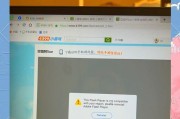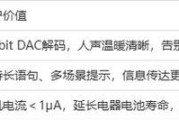在使用新台式机时,如果遇到声音无法打开的问题,可能会让您的使用体验大打折扣。但请不必过于担忧,因为这种情况通常可以经过简单的检查和调整来解决。本文将为读者提供一个全面的指导,涵盖从故障诊断到解决方案的每个步骤,帮助您快速恢复新台式机的音频功能。
一、诊断问题:识别声音无法打开的原因
在采取任何措施之前,首先需要确定是硬件问题还是软件问题导致声音无法打开。一般来说,以下几种情况可能导致问题的出现:
声卡驱动未安装或过时
音频设备未正确连接或连接有误
物理损坏,例如扬声器或声卡故障
系统设置错误
音频服务未运行
为了判断故障类型,可以进行以下基本检查:
检查扬声器连接:确保所有的音频线缆都已正确连接到主板或前置音频接口。
检查声卡驱动:在设备管理器中查看声卡驱动是否有任何问题。
检查系统音量设置:确保系统音量已开启且没有被静音。
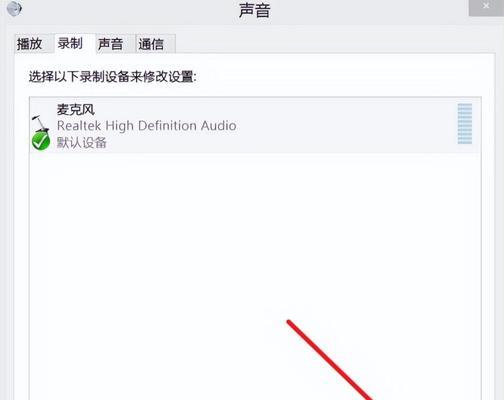
二、解决步骤:逐步排除问题
1.更新或重新安装声卡驱动
在设备管理器中找到声卡设备,右键点击选择“更新驱动程序软件”。
如果更新后问题依旧,尝试卸载声卡驱动,重启电脑后让系统自动重新安装。
2.确认音频服务运行正常
按下`Win+R`键打开运行对话框,输入`services.msc`并回车。
在服务列表中找到`WindowsAudio`和`WindowsAudioEndpointBuilder`,确保两者都已启动并且设置为自动。
3.检查扬声器或耳机是否正常工作
尝试用其他音频输出设备来测试是否为扬声器或耳机故障。
确保在不同的音频应用(如浏览器、播放器等)中测试声音输出。
4.检查并调整系统音量设置
确认电脑的音量键没有被误操作。
打开控制面板,进入声音设置,检查音频输出设备的音量是否被调至最低或静音。
5.重置音频设置
在控制面板的“硬件和声音”部分,选择“声音”,然后在播放选项卡中右键点击默认设备并选择“设置为默认值”。

三、高级解决方案:物理检查和系统故障排除
如果以上步骤都不能解决问题,可能需要更深入的检查:
物理检查:打开电脑机箱,检查声卡是否有明显的损坏或接触不良。
系统还原:如果最近进行了系统更新或安装了新软件,尝试使用系统还原功能回退到之前的状态。
求助于专业人员:如果您不熟悉硬件操作,建议联系专业人士进行检查和维修。
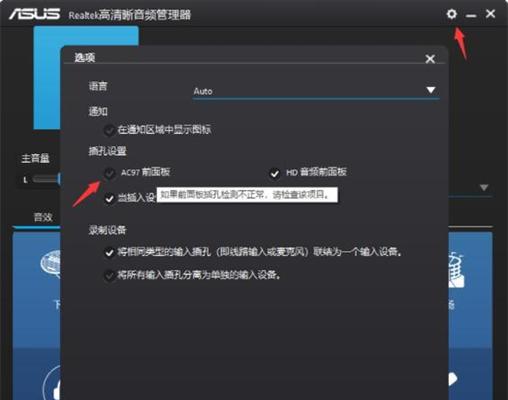
四、预防措施:如何维护音频系统的健康
为了避免未来发生类似问题,可以采取以下预防措施:
定期更新驱动程序,保持系统软件的最新状态。
使用高质量的音频设备并确保正确连接。
定期检查音频设备,包括扬声器和耳机,以确保其正常工作。
在进行系统更新或安装新软件后,进行简单的音频功能测试。
五、与建议
综合以上信息,您已经了解了新台式机声音无法打开时的常见问题及解决方法。通过仔细地诊断问题、逐一排查和执行可能的解决方案,大多数情况下您应该能够解决音频故障。始终记得,在进行任何硬件操作之前,确保断开电源以保证安全。如果您对硬件不熟悉,寻求专业帮助是明智的选择。希望本文能帮助您顺利解决问题,享受新台式机带来的美好体验。
标签: #怎么办